Esta guía detalla cómo instalar y jugar juegos de engranajes de juego SEGA en su mazo de Steam usando Emudeck, mejorando el rendimiento con un cargador de hojalete y herramientas eléctricas.
Enlaces rápidos
- Antes de instalar Emudeck
- Instalación de Emudeck en la plataforma de vapor
- Transferencia de Roms de Game Gear y usando Steam ROM Manager
- Resolviendo obras de arte faltantes en Emudeck
- Jugando juegos de engranajes en el mazo de Steam
- Instalación del cargador de hojalete en la plataforma de vapor
- Instalación del complemento de herramientas eléctricas
- Solución de problemas de cargador de hojuelas después de una actualización de la plataforma de vapor
El equipo de juego SEGA, una consola portátil pionera, ahora encuentra un nuevo hogar en el mazo de vapor gracias a Emudeck. Esta guía completa cubre todo el proceso, desde la configuración inicial hasta la optimización del rendimiento. Las actualizaciones recientes recomiendan usar herramientas eléctricas a través de Decky Loader para un juego óptimo. <-🎜>
Antes de instalar emudeck <-🎜>Prepare su mazo de vapor para una emulación óptima.
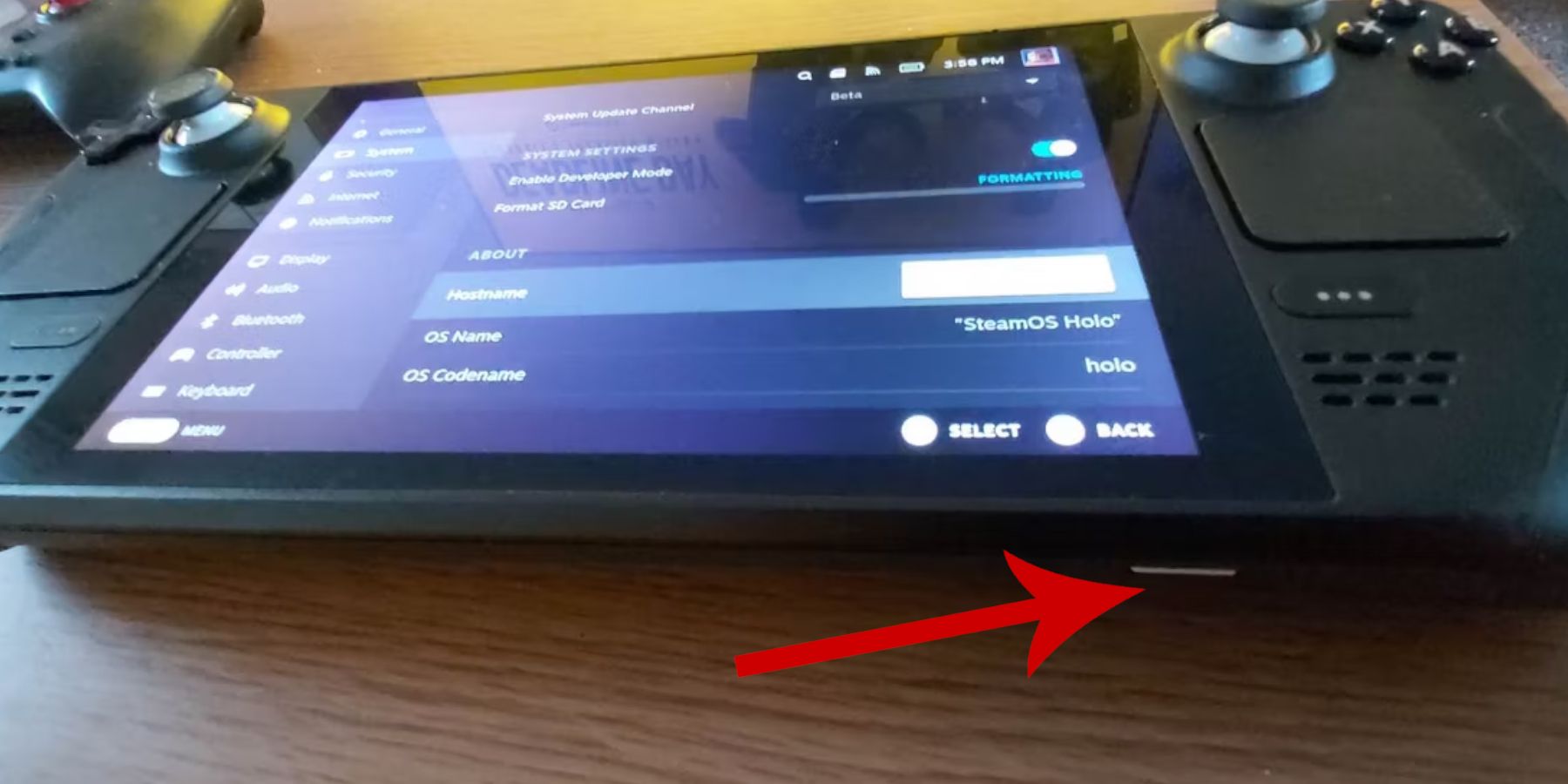 Activar el modo de desarrollador:
Activar el modo de desarrollador:
Acceda al menú Steam.
- Navegue al sistema> Configuración del sistema.
- Habilitar el modo de desarrollador.
- Acceda al menú del desarrollador, luego misceláneos.
- Habilitar la depuración remota CEF.
- Reinicie su mazo de vapor.
- Artículos recomendados:
Tarjeta microSD (o HDD externa) para almacenar ROM y emuladores. Un HDD externo requiere un muelle de cubierta de vapor.
- Teclado y mouse (opcional pero recomendado para una gestión de archivos más fácil).
- Game Gear Roms (copias de los juegos que poseen). .
- Instalación de Emudeck en la plataforma de vapor
Descargar e instalar emudeck.
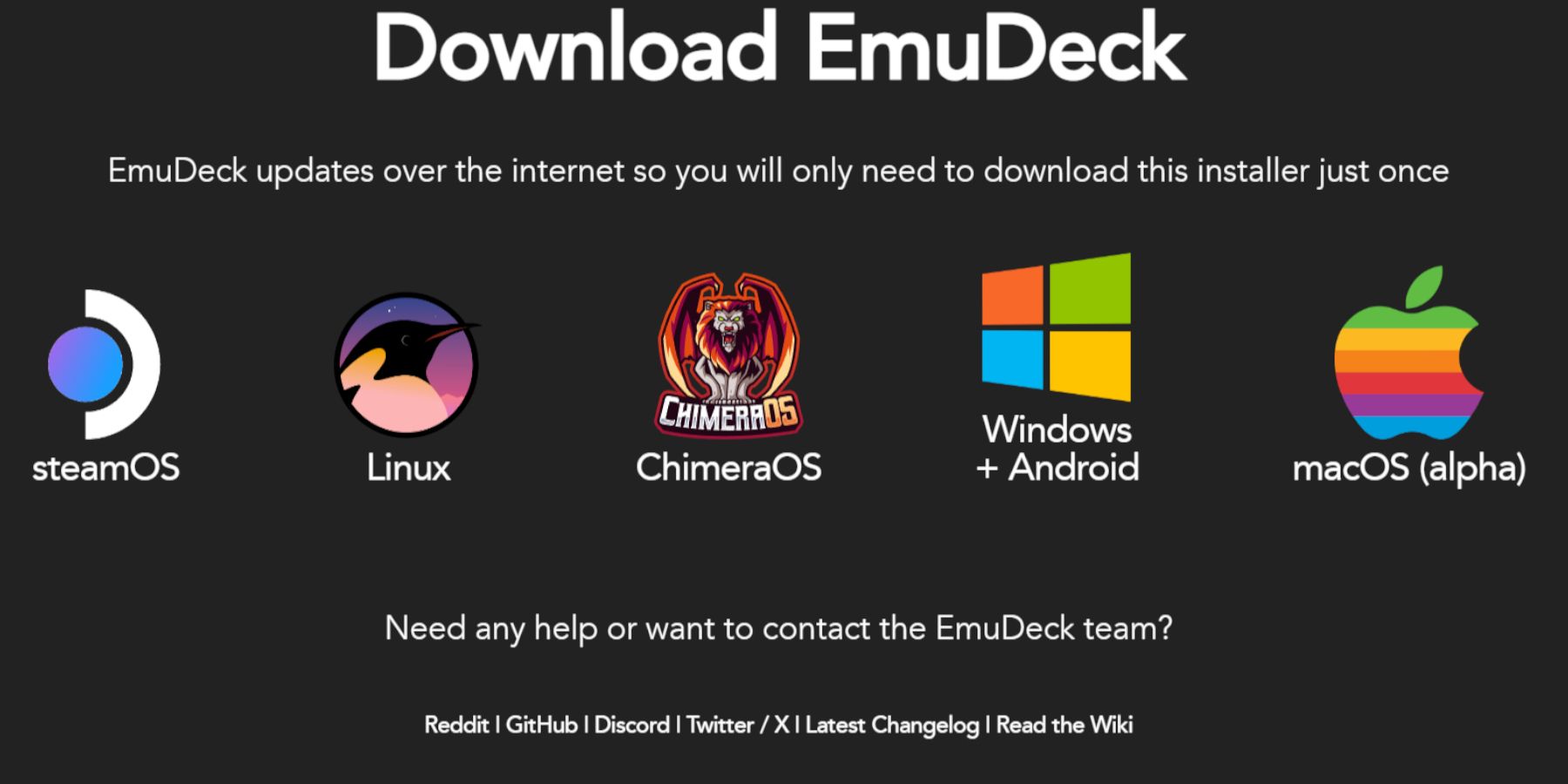
- Descargue Emudeck desde su sitio web oficial.
- Elija la versión de Steamos y seleccione Instalar personalizado.
- Seleccione su tarjeta SD (primaria) como ubicación de instalación.
- Elija sus emuladores deseados (se recomienda retroarch, estación de emulación, gerente de ROM de vapor).
- Habilitar guardado automático.
- Complete la instalación.
- Configuración rápida:
- Asegúrese de que el autosave esté habilitado.
- Habilitar el diseño del diseño del controlador.
- Establezca Sega Classic AR a 4: 3.
- ENCENDIDO LCD HANDHELDS.
Transferencia de Roms de Game Gear y usando Steam Rom Manager
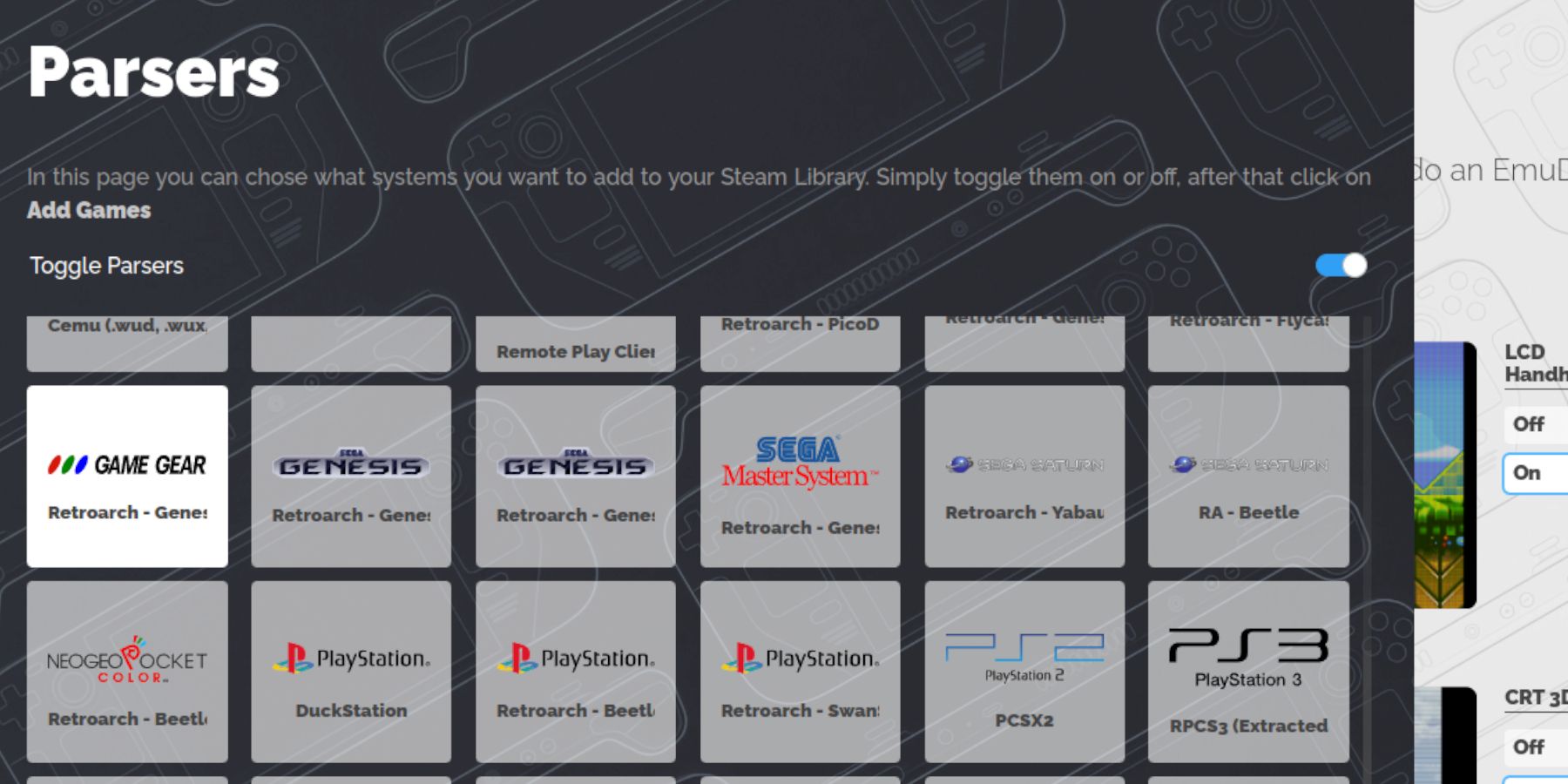 Agregue las roms de Game Gear a su biblioteca de cubierta de vapor.
Agregue las roms de Game Gear a su biblioteca de cubierta de vapor.
Transferir roms:
- En el modo de escritorio, use el administrador de archivos Dolphin.
- Navegue a primario (dispositivos extraíbles)> Emulación> Roms> GameGear.
- Transfiera sus roms a esta carpeta.
- Abra Emudeck y seleccione Steam Rom Manager.
- Cierre el cliente Steam cuando se le solicite.
- Siga las instrucciones en pantalla, seleccionando el equipo del juego como plataforma.
- Agregue y analice sus juegos.
- Verifique las obras de arte y guarde al vapor.
Arreglar obras de arte faltantes o incorrectas. 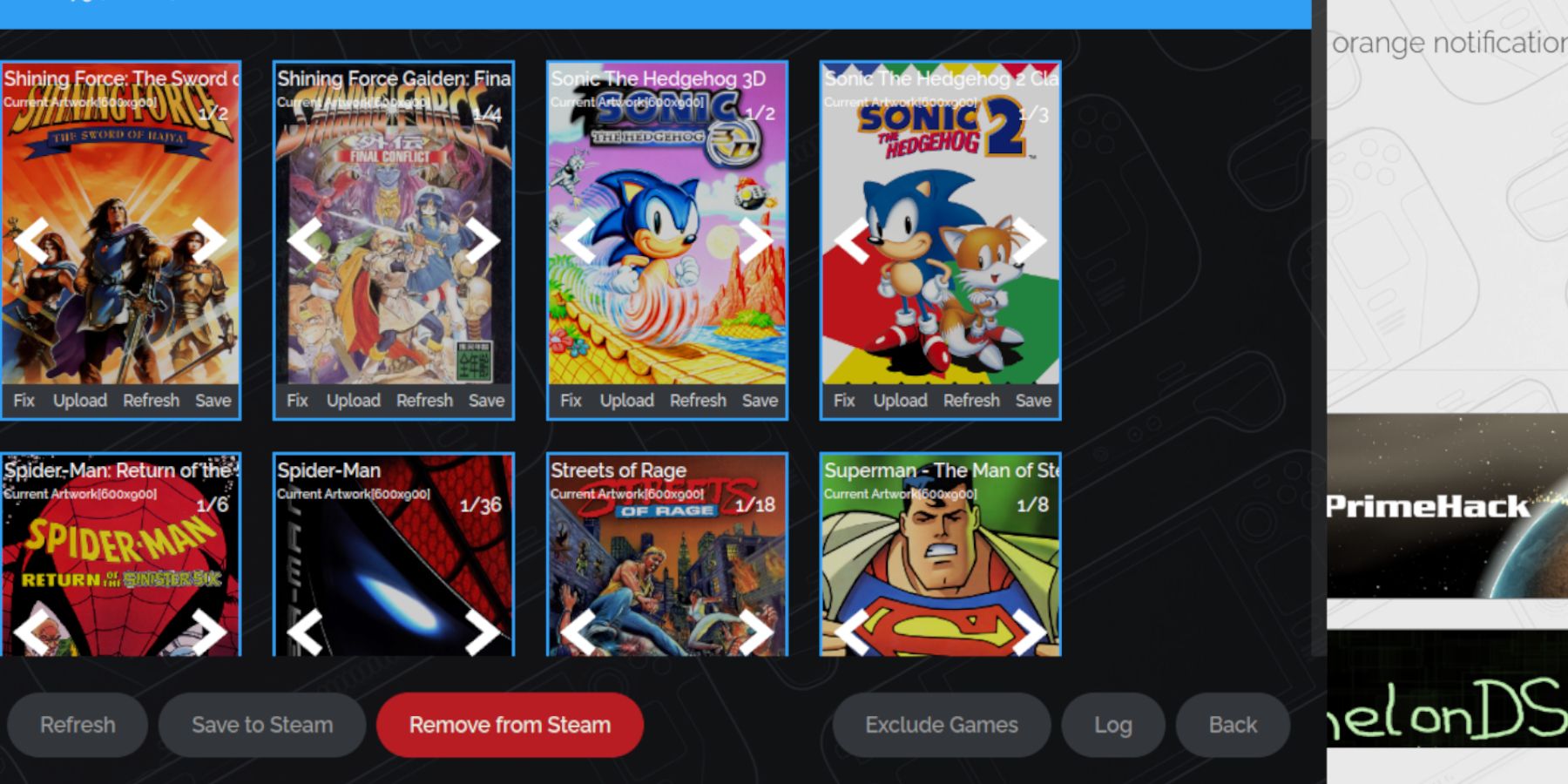
- Use la función "Fix" en Steam ROM Manager para buscar y reemplazar las obras de arte faltantes. <-🎜>
- Elimine cualquier número de títulos de juego anteriores en los nombres de archivo ROM, ya que esto puede interferir con el reconocimiento de obras de arte.
- Cargue manualmente las obras de arte faltantes al encontrarla en línea, guardándola en la carpeta de imágenes del mazo de vapor y luego usando la función "Cargar" en Steam ROM Manager.
- Juego de juegos de engranajes en el mazo de Steam
Acceda y optimiza tus juegos de engranajes de juego.
Cambiar al modo de juego.
- Seleccione un juego y juegue.
- Configuración de rendimiento:
- Para mejorar el rendimiento:
Acceda al menú de acceso rápido (Qam).
Seleccionar rendimiento.
- Habilite los perfiles por juego y establezca el límite de cuadro en 60 fps.
- Instalación del cargador de hojalete en la plataforma de vapor
Instalar cargador de hojalete para un control mejorado.
Cambie al modo de escritorio. 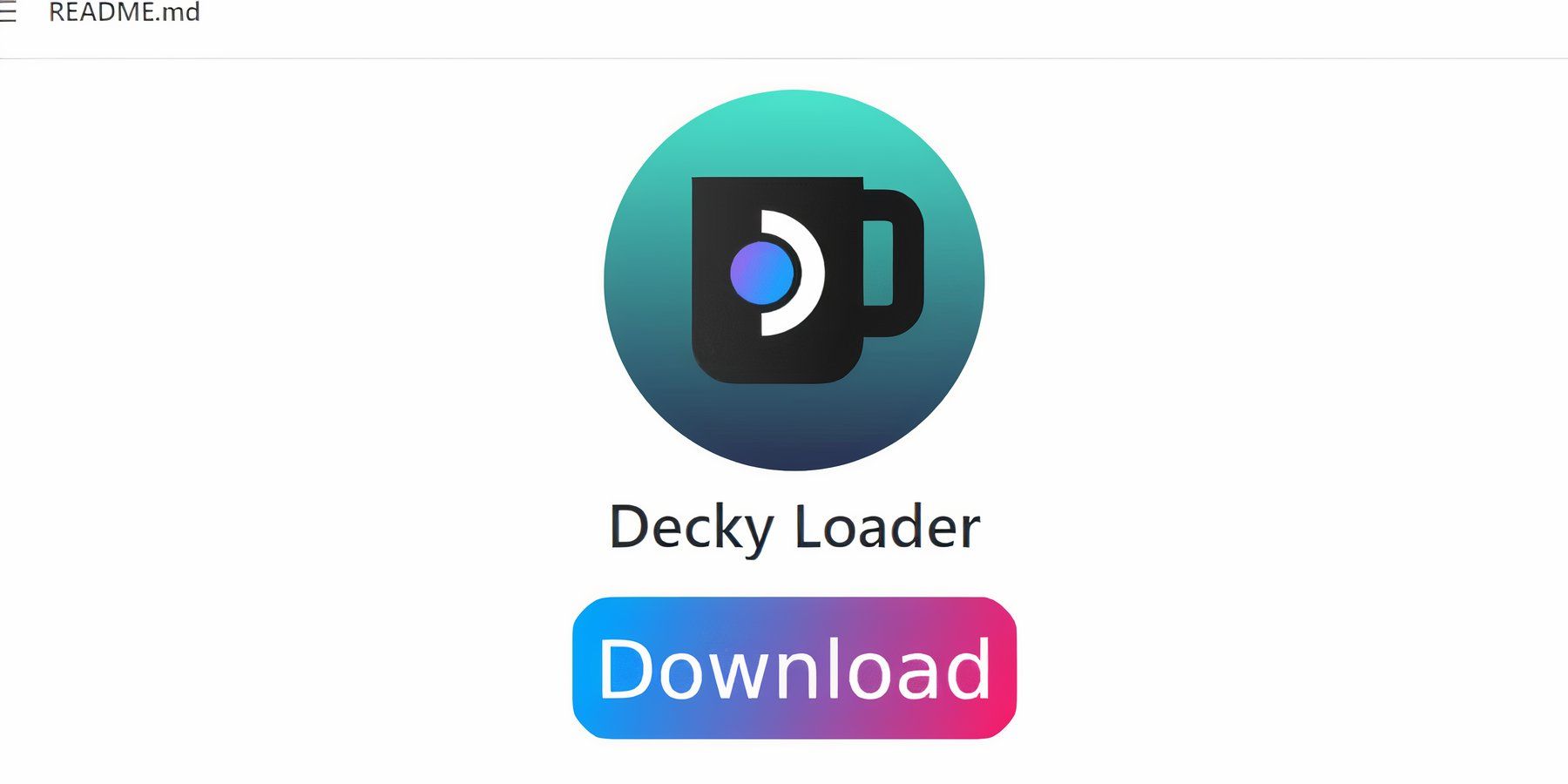
- Ejecute el instalador y elija Instalación recomendada.
- Reinicie su mazo de vapor en modo de juego.
- Instalación del complemento de herramientas eléctricas
Instale y configure herramientas eléctricas.
Access Decky Loader a través del Qam. 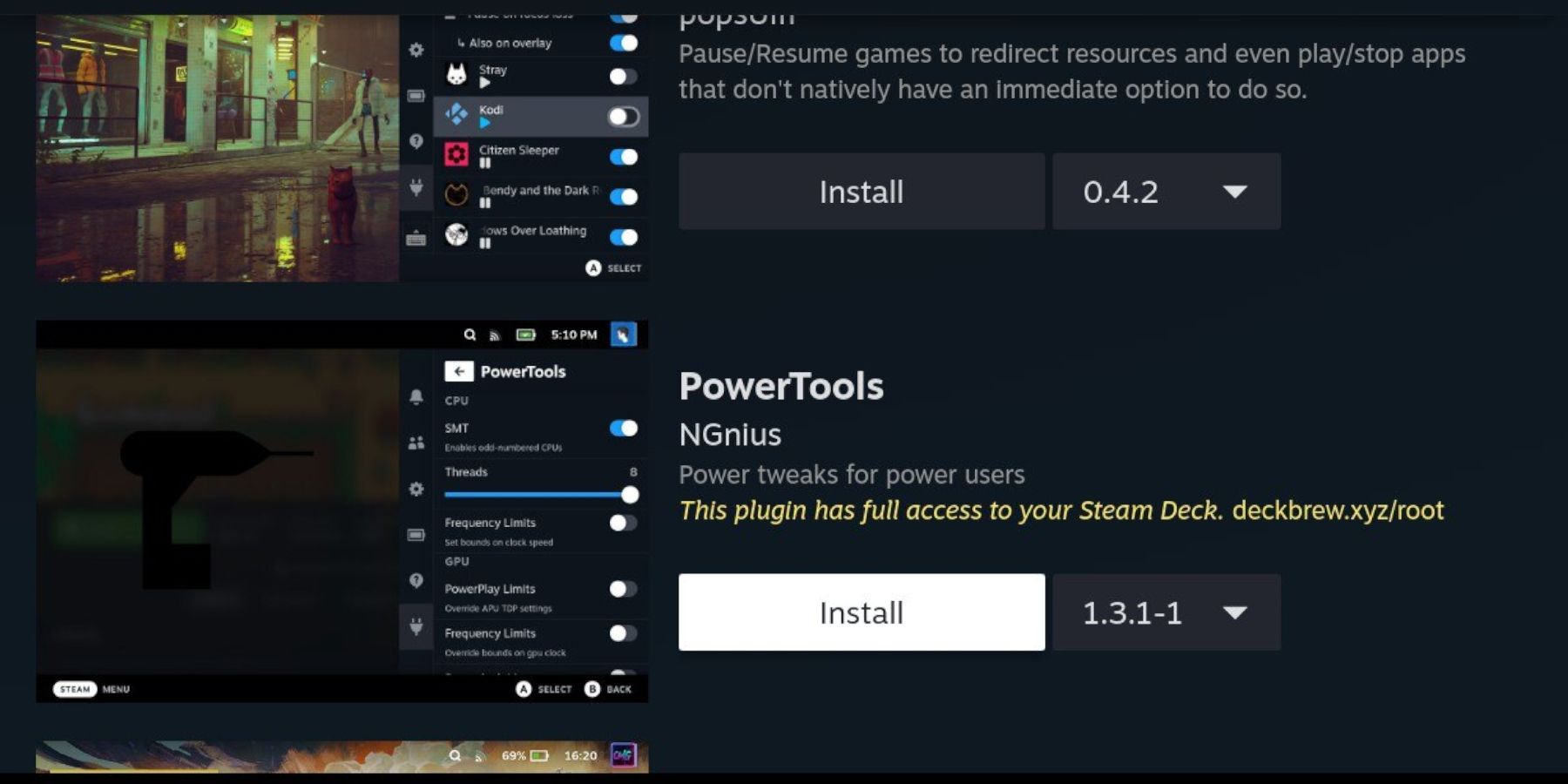
- Dentro de las herramientas eléctricas, deshabilitar SMTS, establecer hilos en 4, habilitar el control manual del reloj GPU, aumentar la frecuencia del reloj GPU a 1200 y habilitar el perfil de juego.
- Solución de problemas cargador de hojalete después de una actualización de la plataforma de vapor
Restaurar cargador de hojuelas después de una actualización de la plataforma de vapor.
- cambia al modo de escritorio.
- re-download Decky Loader desde su página GitHub.
- Ejecute el instalador, seleccionando "Ejecutar" (no "Abrir").
- Ingrese su contraseña de sudo.
- reinicie su mazo de vapor en modo de juego.
 ¡Disfruta de tus juegos de engranajes de juego en tu mazo de Steam!
¡Disfruta de tus juegos de engranajes de juego en tu mazo de Steam!
















